Es gibt keine Viren für Mac, richtig? Leider ist das ein Mythos. macOS ist zwar weniger anfällig für Viren, aber nicht unverwundbar. Zudem suchen Malware-Ersteller stets nach neuen, raffinierten Wegen, um Macs zu infizieren. Sogar ein so echt aussehendes Pop-up wie „Ihr Computer hat nicht genügend Arbeitsspeicher“ kann Teil ihrer fragwürdigen Taktik sein.
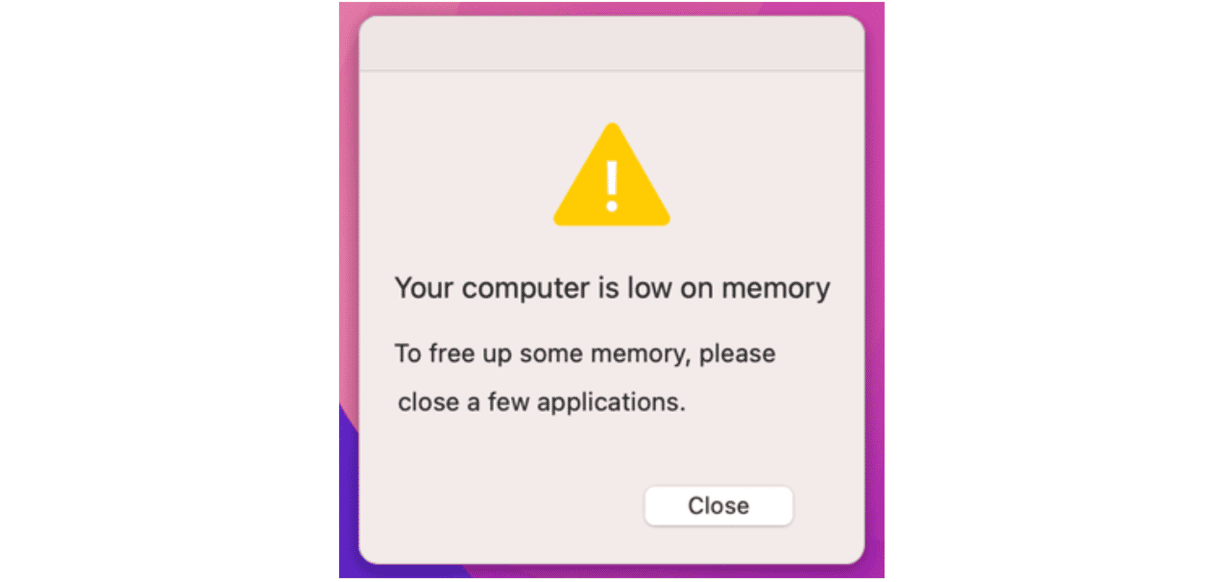
Heute zeige ich Ihnen, wie Sie ein Pop-up-Virus auf Ihrem Mac erkennen, loswerden und Ihren Computer so gut wie möglich schützen. Lassen Sie uns anfangen!
Was ist ein Pop-up-Virus?
Wird Ihr Mac ständig mit manipulativen Pop-up-Meldungen bombardiert? Dann kann es sein, dass sich Ihr Mac ein Pop-up-Virus eingefangen hat. Diese bösartigen Warnungen erscheinen in der Regel, während Sie im Internet surfen, und sind getarnt als:
- Gefälschte Viruswarnungen.
- Fehlermeldungen, die darauf hinweisen, dass es ein Problem mit Ihrem Computer gibt.
- Pop-ups, die gefälschte Software-Updates ankündigen.
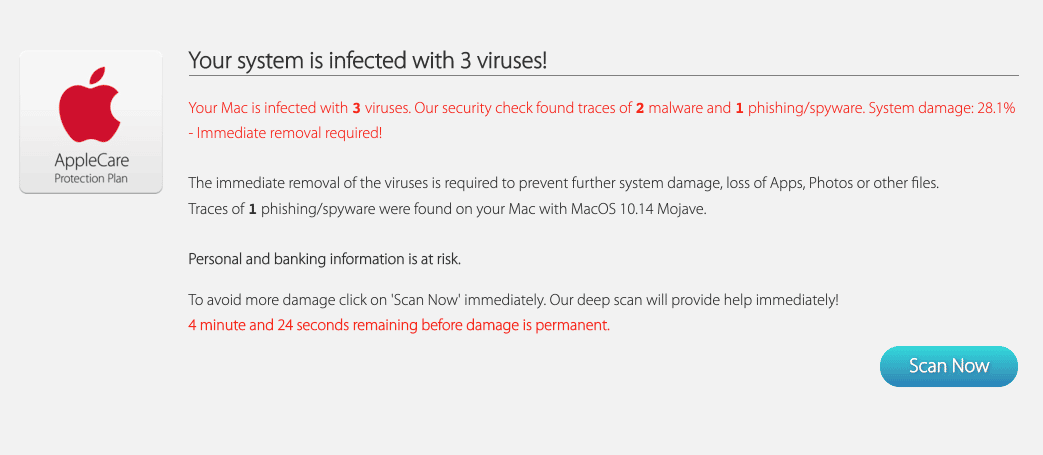
Die Benachrichtigungen wollen Sie dazu verleiten, auf den Link oder die Schaltfläche zu klicken, um das in Wahrheit nicht existierende Problem mit Ihrem Mac zu lösen. In den meisten Fällen wird durch das Anklicken des Links das Herunterladen der Malware gestartet. Diese Links und Schaltflächen führen manchmal auch zu dubiosen Websites, auf denen Sie aufgefordert werden, persönliche Daten oder Zahlungsinformationen anzugeben.
Weitere Anzeichen für ein Pop-up-Virus:
- Die Homepage und die Suchmaschine Ihres Browsers wurden ohne Ihr Wissen geändert.
- Der Computer stürzt ab oder wird extrem langsam.
- Unerwünschte Erweiterungen und Symbolleisten, an deren Installation Sie sich nicht erinnern können, erscheinen in Ihrem Browser.
- Der Link, auf den Sie in den Suchergebnissen klicken, leitet Sie zu einer anderen Website weiter.
Da Sie nun wissen, wie Sie diese heimtückischen Viren identifizieren können, wollen wir uns eines im Detail ansehen.
Das „Ihr Computer hat nicht genügend Arbeitsspeicher“-Virus
Wenn Sie ein Pop-up bemerken, das besagt:
... sollten Sie die „Schließen“-Taste nicht zu schnell drücken. Das Pop-up sieht wie eine offizielle Benachrichtigung von Apple aus. Es wird jedoch von einem potentiell unerwünschten Programm (PUP) verbreitet, das zusammen mit anderer Freeware auf Ihren Computer gelangt ist. Ziel ist es, Sie dazu zu bringen:
- der Malware verschiedene Berechtigungen geben, z. B. die Kontrolle über Ihre Browser.
- andere schädliche Programme oder gefälschte Software-Optimierer auf Ihrem Mac zu installieren.
Warum ist es also gefährlich, auf den „Schließen“-Button zu klicken? Wenn Sie darauf klicken, drücken Sie unabsichtlich auch eine getarnte Taste. Hier versteckt das bösartige Programm eine Anfrage, um potenziell schädliche Aktionen zu ermöglichen. Es bittet zum Beispiel um Erlaubnis, die Einstellungen Ihres Browsers zu ändern.
Das Pop-up-Virus zeigt Ihnen unerwünschte Warnmeldungen an und ist ziemlich aufdringlich. Aber das ist nicht alles. Es kann auch eine Bedrohung für Ihre Systemleistung und Datensicherheit darstellen, da es den Weg für weitere Bedrohungen ebnet. Der beste Weg, um Malware zu beseitigen, ist zu verhindern, dass sie überhaupt auf Ihren Computer gelangt.

So vermeiden Sie Pop-up-Viren
Wir haben eine kurze Sicherheitsanweisung für Ihren Mac zusammengestellt:
Entscheiden Sie sich immer für eine benutzerdefinierte Installation
Stellen Sie sicher, dass alles, was Sie auf Ihrem Mac installieren, aus bekannten und vertrauenswürdigen Quellen stammt. Überprüfen Sie die Dialogfelder während der Installation und deaktivieren Sie alles, was Ihnen ungewöhnlich erscheint. Und installieren Sie natürlich niemals Software, der Sie nicht vertrauen.
Halten Sie Ihre Antiviren-Software auf dem neuesten Stand
Die Entwickler veröffentlichen neue Versionen, um zusätzliche Features hinzuzufügen und die Sicherheit ihrer Programme zu erhöhen. Um Ihren Computer weniger anfällig zu machen, sollten Sie Ihr Anti-Malware-Tool regelmäßig aktualisieren oder eines installieren, falls Sie noch keins haben. Ich verlasse mich immer auf CleanMyMac von MacPaw, da die Software von Apple notarisiert ist. Das bedeutet, dass der Code von Apple selbst als sicher eingestuft wurde.
Sie können das Pop-up mit diesem Tool beseitigen
Sie brauchen nur wenige Klicks, um Ihren Mac mit dem Modul „Malware-Entfernung“ von CleanMyMac zu scannen und alle bösartigen Programme loszuwerden. Sie können sicher sein, dass dabei keine Dateien, die mit der Systemleistung zusammenhängen, gelöscht werden. Laden Sie die kostenlose Version von CleanMyMac hier herunter.
Die Benutzeroberfläche dieses Programms ist übrigens absolut fantastisch:
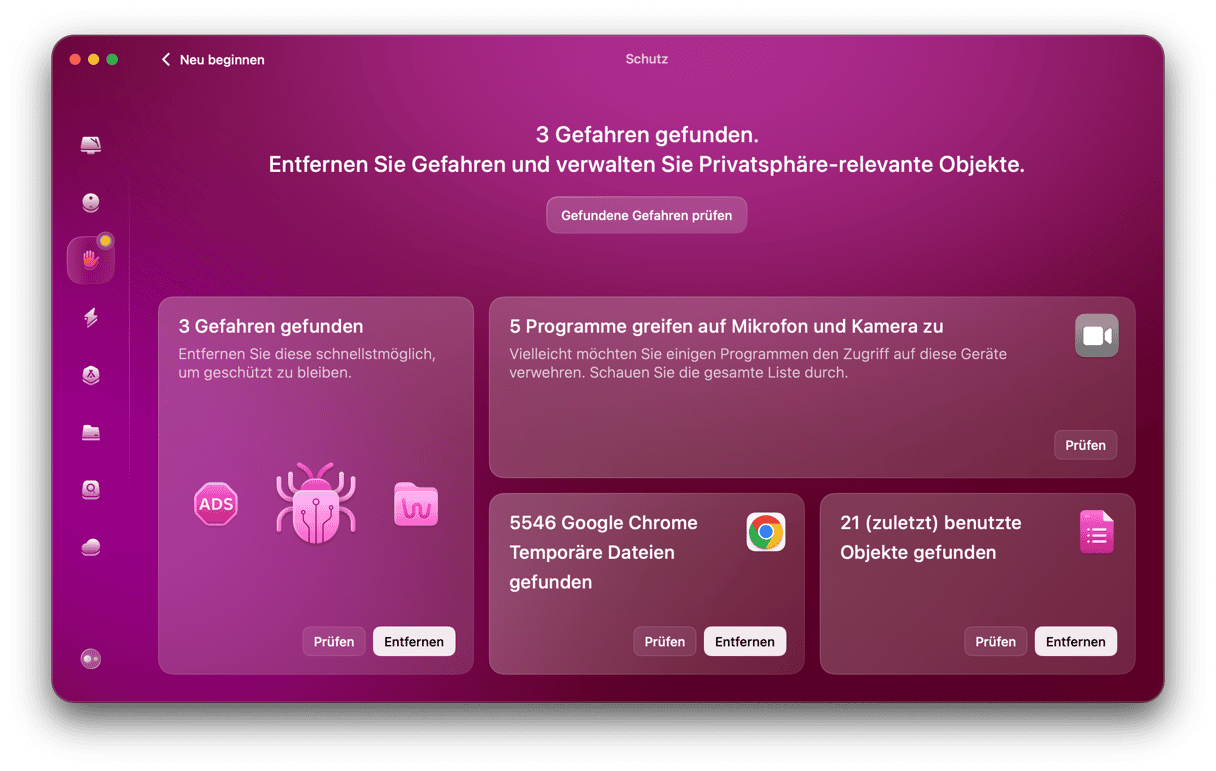
Ignorieren Sie manipulative Meldungen
Klicken Sie niemals auf verdächtige Pop-up-Anzeigen, Fehlermeldungen oder Virenwarnungen. Je dramatischer die Warnung ist, desto wahrscheinlicher ist es, dass Ihre Daten und Ihr Geld gestohlen werden.
Verwenden Sie idealerweise einen Pop-up-Blocker oder klicken Sie zumindest nicht auf die Links. Achten Sie sorgfältig auf die Links in jeder Nachricht, die Sie erhalten; es sei denn, Sie sind sicher, wer sie geschickt hat und wohin der Link Sie führt.
Besuchen Sie nur vertrauenswürdige Websites
Beachten Sie die Warnung Ihres Browsers, wenn eine Website als unsicher eingestuft wird. Achten Sie auf Websites, auf denen Freeware oder illegale Inhalte angeboten werden. Diese zeigen mit großer Wahrscheinlichkeit Adware an oder versuchen, Sie zum Herunterladen von Schadsoftware zu verleiten. Stellen Sie sicher, dass die Sicherheitseinstellungen Ihres Browsers so gewählt sind, dass sie nicht autorisierte Downloads erkennen.
Sichern Sie Ihre Daten regelmäßig
Was ist das Wertvollste auf Ihrem Computer? Genau, Ihre Daten! Definieren Sie ein automatisches, regelmäßiges Backup mit Time Machine oder Ihrem bevorzugten Backup-Tool. Im Fall der Fälle sind dann zumindest Ihre Daten in Sicherheit.
Doch manchmal scheitern selbst die sorgfältigsten Bemühungen. Wenn Sie immer wieder die Meldung „Ihr Computer hat nicht genügend Speicherplatz“ oder andere fragwürdige Meldungen erhalten, sollten Sie Ihren Mac ohne weitere Verzögerungen auf Malware überprüfen. Sie können auch den Echtzeitschutz von CleanMyMac aktivieren, um Ihren Computer im Hintergrund auf Bedrohungen zu überwachen und diese direkt zu neutralisieren.






